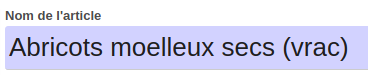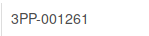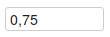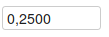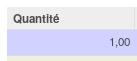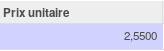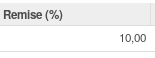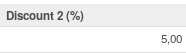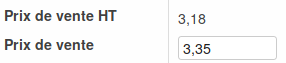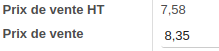Fiche Produit - Création / modification d'un article
Informations générales
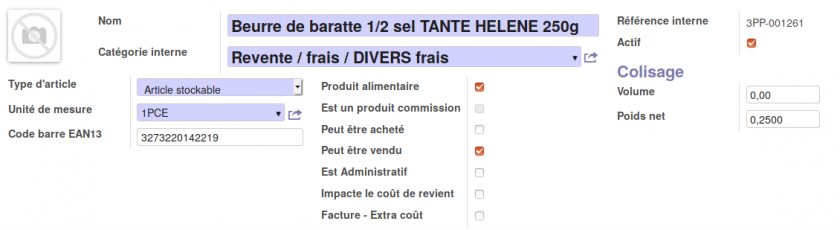

| Champs | Exemple | Description |
| Nom |
|
Nom du produit. C'est ce nom qui sera affiché sur vos étiquettes de magasin, vos devis clients, vos ticket de caisses, etc. Veiller à ce que ce nom soit unique, et toujours formaté de la même façon. |
| Peut être acheté |
|
Si cochée, le produit sera visible lors de la saisie d'un bon de commande d'achat. |
| Peut être vendu |
|
Si cochée, le produit sera visible :
Décochez cette case si vous votre produit n'est pas disponible à la vente actuellement (rupture de stock, produit hors saison) pour éviter les erreurs de saisie. |
| Actif |
|
Cliquez sur le bouton "Actif" pour déréférencer un produit (et inversement). On ne supprime jamais un article : on l'inactive. |
 |
| |
|
| |
| Unité |
|
Dans le cas d'un produit vendu à la pièce, il faudra saisir un volume ou un poids |
| Type d'article |
|
3 valeurs possibles : - article stockable (par défaut) : à utiliser pour tous vos produits alimentaires, où ceux pour lequel vous gérez des stocks - service : cas rare. Utiliser pour les produits de type "prestations de service", etc... - consommable : ne pas utiliser. |
| Est alimentaire |
|
Champs à visée statistique pour savoir le volume de votre activité dédié à l'alimentaire. Ce champ est prérempli automatiquement selon la catégorie interne sélectionnée. |
| Catégorie interne |
|
Catégorie principale du produit. Pour une description détaillée, veuillez consulter la documentation sur le paramétrage comptable. La liste des catégories n'est pas modifiable par les utilisateurs. Si vous ne trouvez pas la catégorie qu'il vous convient, veuillez contacter le service informatique informatique@grap.coop |
| Code barre EAN13 |
|
Code barre de l'article. Cf documentation sur les codes barres. |
|
|
|
|
||
|
|
|
| Est administratif |
Réservé à l'équipe interne. Permet de bloquer la modification d'un produit par les personnes des activités, pour éviter des modifications pouvant entraîner des dysfonctionnements. |
|
| Impact le coût de revient |
Réservé à l'équipe interne. Cocher cette case pour les produits achetés qui impacte le coût de revient des autres produits de la facture. Exemple : Frais de transport sur achat, taxe CITFL, etc. |
|
| Facture - Extra coût |
cocher cette case pour les produits vendus, si vous souhaitez que lorsqu'il est facturé, la ligne se retrouve en bas de facture. Exemple : Frais de port sur vente |
|
| référence interne |
|
Code interne généré automatiquement par Odoo lors de la création d'un article. Il est composé : - de votre trigramme d'activité - d'un code numérique à 6 chiffres incrémentés |
|
|
|
| volume |
|
Indique la quantité de produit présente dans l'article. Uniquement pour les produits que vous vendez à la pièce. S'exprime en Litre. Permet à Odoo de calculer le prix au litre et de l'afficher sur l'étiquette. L'un des deux champs "Volume" ou "Poids Net" doit être renseigné pour les produits vendus à la pièce. Sinon, l'étiquette imprimé ne contiendra pas toutes les informations légales. |
| Poids net |
|
Indique la quantité de produit présente dans l'article. Uniquement pour les produits que vous vendez à la pièce. S'exprime au Kilo. Permet à Odoo de calculer le prix au kilo, et de l'afficher sur l'étiquette. |
Informations liés aux achats

| Champs | Exemple | Description |
| Dépôt Vendeur |
|
Dépot vendeur qui vous fourni ce produit. Voir la documentation. |
|
|
Prix de revient du produit. Ce champs est utilisé pour calculer la marge commerciale d'une vente (devis, facture, ticket de caisse).
Ce montant doit être saisi au démarrage. Par la suite, il est mis à jour lors du contrôle de facture fournisseur. |
|
| Catégorie Fiscale |
|
Fiscalité du produit. Voir à ce sujet, la fiche dédiée sur le paramétrage fiscal. A renseigner même si votre fournisseur n'a pas appliqué de TVA.
|
| Unité de mesure d'achat |
|
Unité de mesure de votre fournisseur, concernant sa facturation. Dans 95% des cas, il s'agit de la même unité de mesure que la vôtre (1PCE ou 01Kg). Mettre une valeur différente, seulement si le prix unitaire de votre fournisseur s'entend pour plusieurs unités (voir ci-dessous). |
Informations liées aux fournisseurs
- Dans la partie fournisseurs, cliquer sur "Ajouter un élément" pour indiquer un nouveau fournisseur.
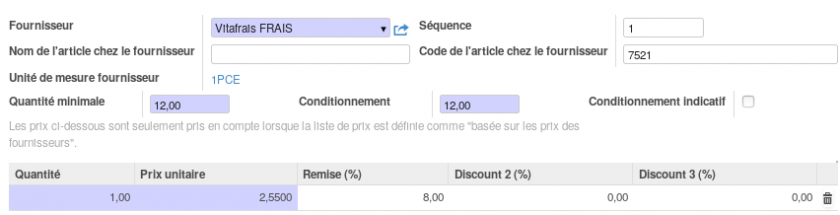
| Champs | Exemple | Description |
| Fournisseur |
|
Sélectionner ici votre fournisseur |
| séquence |
|
Champ inutilisé |
| Nom de l'article chez le fournisseur |
|
Nom de l'article tel que le fournisseur le nomme |
| Code de l'article chez le fournisseur |
|
Code de l'article tel que le fournisseur le code (aussi appelé référence fournisseur). Ce champ est important pour les plateformes qui reçoivent vos bons de commandes générés par Odoo, avec plusieurs centaines de lignes, afin de faciliter leur gestion administrative. Pour ces fournisseurs, cette donnée est souvent obligatoire et le bon de commande sera refusé si le code n'est pas présent. |
| Quantité minimale |
|
Force Odoo à acheter au minimum 12 fois l'unité de mesure d'achat du fournisseur. |
| Conditionnement |
|
Force Odoo a acheter un multiple de l'unité de mesure d'achat du fournisseur. Dans l'exemple, la quantité possible sera 12, 24, 36. Autre exemple : si le conditionnement est de 6 et la quantité minimale de 12, la quantité commandée devra être supérieure à 12, et multiple de 6 (12, 18, 24...).
|
| Conditionnement indicatif |
|
Vous autorise à changer à postériori la quantité commandée, pour ne pas mettre un multiple du conditionnement. Cette case doit être coché notamment pour les produits frais comme le fromage où votre fournisseur vous vend des meules d'environ 20kg (=conditionnement) mais vous facture finalement une meule de 20,650kg (au réel) |
| Quantité |
|
Quantité pour laquelle la tarification s'applique. Laissez "1" dans l'immense majorité des cas. Mettez une valeur différente si votre fournisseur applique une tarification dégressive, en fonction de la quantité commandée. (Ex : 1,20€ / Unité ; 1,10€ à partir de 100 unité). |
| Prix unitaire |
|
Prix unitaire Brut auquel votre fournisseur vous vend le produit.
|
| Remise (%) |
|
remise de niveau 1 du fournisseur |
| Remise 2 (%) |
|
remise de niveau 2 du fournisseur. S'applique sur le prix brut + la remise de niveau 1. |
| Remise 3 (%) |
|
remise de niveau 2 du fournisseur. S'applique sur le prix brut + les remises de niveau 1 et 2. |
Unité de mesure d'achat
Cas n° 1 (le plus courant) : Le prix fournisseur s'entend pour un kilo
Exemple : Moulin Gribory vend de la farine en sac de 25kg, pour un prix de 1,30 € le kilo.
Paramétrage produit
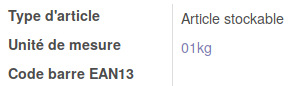

Paramétrage fournisseur
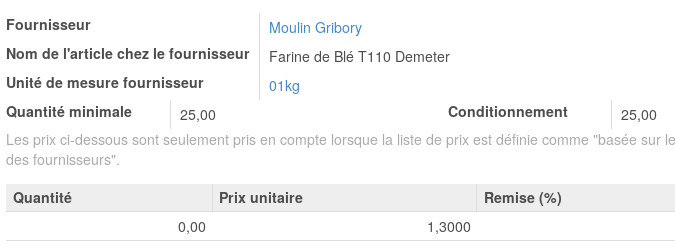
Cas n°2 (rare) : Son prix s'entend pour le contenant
Exemple Saldac vend du chocolat de couverture en sachet de 3 kilo, pour un prix de 34,10€ le sac.
Paramétrage produit



Paramétrage fournisseur

Informations liés aux ventes
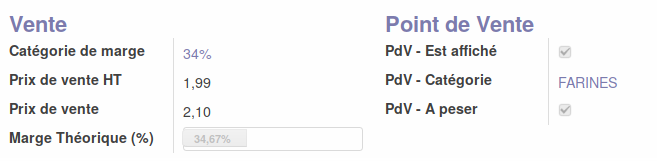

| Champs | Exemple | Description |
| Catégorie de Marge |
|
Indique quelle marge théorique vous souhaitez appliquer à votre produit. Si le prix de vente est différent du prix de vente théorique, un bouton s'affiche pour réappliquer la marge. |
| Prix de vente |
|
|
| Marge théorique |
|
Affiche la marge théorique actuelle, basée sur le prix de revient, et le prix de vente : elle se calcule à l'enregistrement de la fiche produit. |
|
|
Décochez cette case si vous souhaitez cacher provisoirement ce produit de votre point de vente tactile. Vous pouvez également décocher la case "peut être vendu" si vous souhaitez que ce produit ne soit pas non plus disponible lors de la création de devis pro. | |
| Catégorie du point de vente |
|
Catégorie du Point de vente. Permet d'organiser les produits dans l'interface tactile. Voir la documentation relative au paramétrage du point de vente. |
|
|
Cochez cette case s'il s'agit d'un produit à peser et que vous souhaitez que l'interface de tare s'affiche dans le point de vente tactile. |
Autres informations

- Pour les
informationsonglets "Description", "Informations complémentaires,mentaires" et "Composition alimentaire", se référer à la documentation relative aux données alimentaires. Pour l'onglet Ean13 (Code Barre) se référer à ladocumentation relative à la gestion des codes barres.
EN BREF